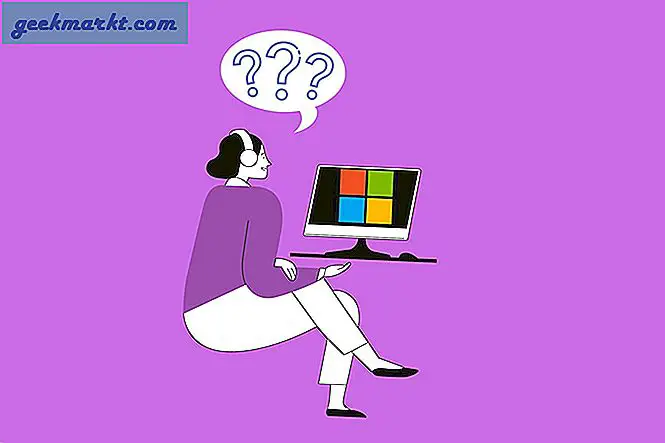Het bevestigen van een tweede beeldscherm aan uw bestaande computerconfiguratie kan enorm zijn productiviteitsverhoging maar voordat je op de koopknop op Amazon klikt, moet je jezelf afvragen of je altijd een speciale monitor nodig hebt? Als je antwoord soms is, dan heb ik de perfecte oplossing voor je.
Als u een iPad bezit, moet u Duet Display hebben gehoord - een populaire app voor een tweede monitor voor iPad. Gelukkig heeft Android ze ook. We hebben bijna elke tweede monitor-app voor Android getest in de Google Play Store, en dit zijn onze topkeuzes. Laten we beginnen.
Gebruik je Android als een tweede monitor
Android-smartphones en -tablets zijn behoorlijk veelzijdig qua functies, u kunt uw Android naar een andere Android en evenals een computer. Over het algemeen moet u een tweede monitor-app op uw Android installeren en de client-app van de app op uw computer installeren. Als u klaar bent, kunt u uw Android met uw computer verbinden met behulp van een USB-kabel of wifi (als beide apparaten op hetzelfde netwerk zijn aangesloten) en dat is alles.
1. Spacedesk
Spacedesk is een populaire keuze om uw Android-apparaat om te zetten in een tweede beeldscherm voor Windows-pc's. U kunt uw pc en Android verbinden via USB, Wi-Fi of LAN. De resolutie is redelijk en je krijgt aanraakondersteuning.
Om te beginnen, moet u de benodigde stuurprogramma's op uw Windows-pc installeren. Als u meer hulp nodig heeft, vindt u hier een link naar de documentatie. De app is beschikbaar voor Windows 7 en hoger. Het openen van de app zal automatisch gebeuren detecteren en weergeven van alle pc's op dezelfde server waarop de stuurprogramma's zijn geïnstalleerd. Tik gewoon om verbinding te maken. Start de app op uw Android en maak verbinding met uw pc. De app zou het IP-adres en de naam van uw systeem moeten detecteren.
Om uw tablet of Android als een uitgebreid beeldscherm te gebruiken, hoeft u alleen maar secundaire beeldschermopties in Windows te configureren. Ga hiervoor naar het Configuratiescherm en vervolgens naar Beeldscherminstellingen. Selecteer Deze beeldschermen uitbreiden en klik op OK. U zou nu uw Android als een uitgebreid scherm moeten kunnen gebruiken.
Spacedesk werkt goed als u niet wilt dat uw telefoon wordt begrensd door een USB. Maar dat is de enige klacht die ik heb. Omdat het draadloos werkt, is er een merkbare vertraging. Het is goed dat je kunt overschakelen naar hotspot en USB.
Ondersteund medium: LAN, wifi, USB
Spacedesk downloaden (gratis)

2. Splashtop bedraad XDisplay
Splashtop Wired XDisplay, zoals de naam al doet vermoeden, vereist dat je eenUSB handig. In tegenstelling tot Spacedesk kunt u met WiredXDisplay uw telefoon alleen via USB aansluiten. Aan de positieve kant, aangezien u bent verbonden via een bekabeld medium, krijgt u een betere resolutie en framesnelheid. Het ondersteunt Full HD-resolutie met 60 frames per seconde.
Wired XDisplay kan op zowel Mac als pc worden geïnstalleerd, waardoor het een voorsprong heeft op Air Display. Voor beide zijn mobiele apps beschikbaarAndroid en iOS. Splashtop gebruikt USB via wifi om één simpele reden: het biedt een meer responsieve en realtime ervaring. Er is geen enkele vertraging en u krijgt een batterijbesparingsmodus die de framesnelheid en resolutie verlaagt om te besparen op de verwerking.
Ondersteund medium: USB
Splashtop Wired XDisplay downloaden (gratis)

3. Google Remote Desktop
Net als Remote Desktop voor Windows kunt u hiermee uw pc bedienen via uw Android-apparaat. U kunt vanaf uw Android-telefoon opdrachten op uw pc uitvoeren. Kortom, alles wat u op uw bureaublad kunt doen, kunt u ook vanaf de Android-telefoon doen. Remote Desktop is, net als alle Google-producten, gebruiksvriendelijk en eenvoudig in te stellen. Je hebt alleen een werkend Gmail-account nodig. De mogelijkheid om uw pc op afstand te bedienen, is echter waar deze het meest uitblinkt.
Google Remote Desktop werkt naadloos, maar u kunt geen afzonderlijke apps op beide schermen gebruiken. U kunt uw telefoon niet als een uitgebreid scherm gebruiken.
Ondersteund medium: Internet
Google Remote Desktop downloaden (gratis)

4. iDisplay
iDisplay is een andere app voor het spiegelen van schermen in deze lijst. iDisplay begon met macOS en iOS, maar breidde snel uit naar andere besturingssystemen. Je hebt apps voor Windows en Android waardoor het een goede platformonafhankelijke oplossing is. Het ondersteunt 60 fps en biedt plus multi-touch op het apparaat waarop u het gebruikt.
iDisplay heeft alles wat de andere app biedt, met één voorbehoud; USB-ondersteuning is nog niet beschikbaar voor Android. Het ondersteunt echter wel wifi en wordt geleverd met multi-touch-ondersteuning.
Ondersteund medium: LAN, Wi-Fi, USB (behalve Android)
IDisplay downloaden ($ 18)

5. Luchtweergave 2
Air Display 2 werkt op dezelfde manier voor Mac als Spacedesk voor Windows-pc's, maar het heeft een prijs van 14.99$. Het verandert je Android-apparaat in een secundair scherm voor je Macbooks. U kunt het spiegelen van het scherm uitbreiden tot maximaal 4 secundaire apparaten. Bovendien ondersteunt het ook full HD-schermen.
Het ondersteunt helemaal terug naar Mac OS X 10.8 of Lion. U kunt ook uwPC als secundair scherm voor je Mac. Maar het werkt niet andersom, zoals je Mac of een ander mobiel apparaat niet als secundair scherm voor Windows kunt gebruiken. Ik heb de FAQ-sectie gelezen en er staat dat ze aan een oplossing werken, maar er staat ook dat ze niet "dichtbij genoeg" zijn om een ETA te geven.
Aan de positieve kant biedt het een meer responsieve ervaring dankzij het dynamische compressie-algoritme dat het team gebruikt. Het ondersteunt ook retina-weergave, iets dat ontbreekt in Spacedesk. App beschikt ook over Air Stylus waarmee u het secundaire apparaat daadwerkelijk kunt gebruiken om rechtstreeks ontwerpen op te tekenen.
Air Display werkt naadloos, maar het probleem is het prijsmodel. Bij elke grote upgrade verhoogt Avatron Software, d.w.z. de maker van Air Display, de prijs. Dit is iets waar oude gebruikers zoals ik last van hebben, maar ach, als geld geen probleem is, dan ben je klaar om te gaan. Een ander ding dat me irriteert, is dat je het moet installeren Air Display Host op uw iPhones, Androids en pc's die u als secundair scherm wilt gebruiken. Maar Air Display kan alleen op Macs worden geïnstalleerd. Dus de platformonafhankelijke compatibiliteit wordt een beetje beperkt.
Air Display downloaden ($ 14,99)
 6. Duet-weergave
6. Duet-weergave
Duet Display is een populaire iOS-app waarmee je het scherm van je Mac kunt spiegelen en uitbreiden naar je iPad of iPhone. En nu Apple deze functie native aanbiedt via Sidecar, breidt Duet Display zijn horizon uit met ondersteuning voor Android-smartphones en -tablets.
Lees ook: Duet Display versus Sidecar: is het nog steeds de moeite waard om voor Duet Display te betalen?

Duet Display nodigde ons uit om hun nieuwe app te bètatesten, en het werkte prima op mijn Google Pixel en Windows 10. Hoewel ik wel een paar bugs tegenkwam, zoals verbindingsonderbrekingen. Hoewel u uw Android-smartphone draadloos kunt verbinden met een Windows-computer, moet u nog steeds een USB-kabel aansluiten als u de Android-app met macOS wilt gebruiken.
De app is scherp geprijsd op $ 9,99 en biedt veel functies en ondersteunt een breed scala aan apparaten. Je kunt de app downloaden voor zowel Android- als iOS-apparaten.
Duet Display downloaden ($ 9,99)
Gebruik je Android-tablet als monitor
Dit waren enkele van de meest efficiënte manieren om een uitgebreid scherm te creëren vanaf uw Android-smartphones en -tablets. Laat me weten hoe uw ervaring met deze apps is en welke u uiteindelijk voor uw apparaten heeft gebruikt.